Votre Mac est livré avec Outil de capture d'écran De manière compacte. Il suffit de cliquer sur Commande + Maj + 4 Et convertissez le curseur à l'intersection afin que vous puissiez faire glisser pour sélectionner une partie de votre écran à capturer. Bien que cela soit utile pour les débutants, il n’ya rien à rejeter, mais il manque de nombreuses fonctionnalités utiles comme - Éditeur de photos , Email partagé, Téléchargement en nuage , Etc. C'est ici qu'interviennent les captures d'écran externes. Imaginez l'accès à Captures d'écran À partir de votre propre navigateur, laissez de côté Gestionnaire de presse-papiers Qui se trouve en un clic. Ces applications fournissent des fonctionnalités telles que l'enregistrement d'écran, les annotations intelligentes, etc. Support GIF Presque tous sont gratuits.

Regarde.
Meilleures applications pour faire des captures d'écran pour MacOS
1. Lightshot
Lightshot est l'une des captures d'écran les plus courantes pour Windows et est également disponible sur Macintosh.
Il est léger, facile à utiliser et totalement gratuit. Lightshot est un paquet lourdement chargé mais reste assis tranquillement sur la barre de menus. Appuyez sur la séquence de raccourcis par défaut 'shift + cmd + 9'Pour obtenir une capture d'écran. Le raccourci peut facilement être modifié pour tout ce que vous préférez dans les préférences de votre application.
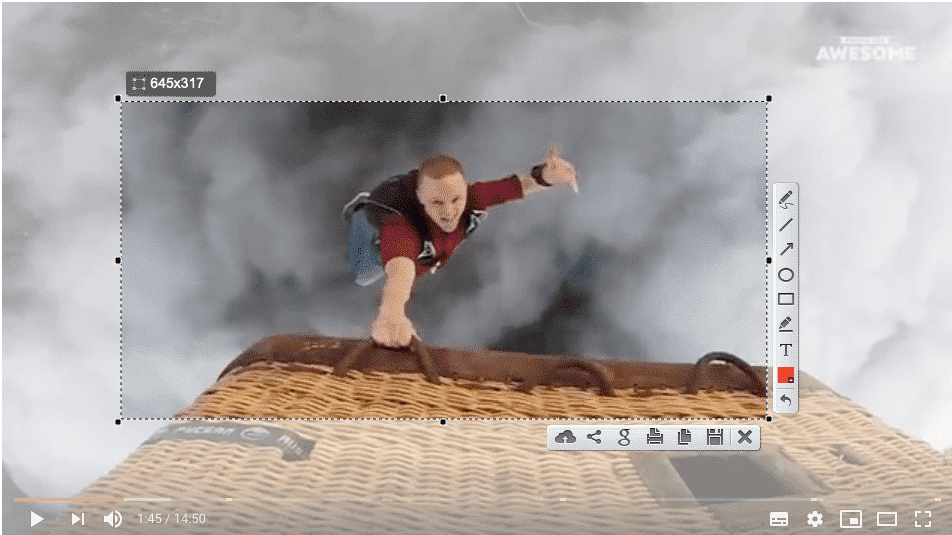
Un avertissement cependant Confidentialité. Toutes les captures d'écran qui ont été téléchargées sur le cloud sont génériques. Ainsi, lorsque vous chargez la capture d'écran sur le nuage et partagez le lien avec une personne, celle-ci peut modifier quelques chiffres dans l'URL pour accéder à d'autres captures d'écran. Par exemple, https://prnt.sc/lk8ap7 est une capture d'écran valide. Si vous modifiez le dernier numéro, c'est-à-dire https://prnt.sc/lkXNXXXXXUM ou https://prnt.sc/lk8ap6, ils se traduisent également par des instantanés. Écran par d'autres utilisateurs.
Avantages:
- Fournir des annotations
- Copier dans le presse papier
- Téléchargement direct sur le cloud pour participer aux médias sociaux
- Rechercher des images dans Google
Inconvénients:
- Il n'y a pas de possibilité de participer par email
- Captures d'écran chargées publiquement
Téléchargez Lightshot Capture d'écran (Gratuit)
2. Monosnap
Monosnap est peut-être l’une des applications les plus complexes de la liste en raison de sa destination. Non seulement vous permet de capturer une capture d'écran, il a également Possibilité d'enregistrer votre écran Tout en plaçant des clichés de webcam en mode image dans le même cadre. Les paramètres de l'application vous permettent de personnaliser les actions avant et après la capture d'écran, les options de partage, les touches de raccourci et le formatage des images.
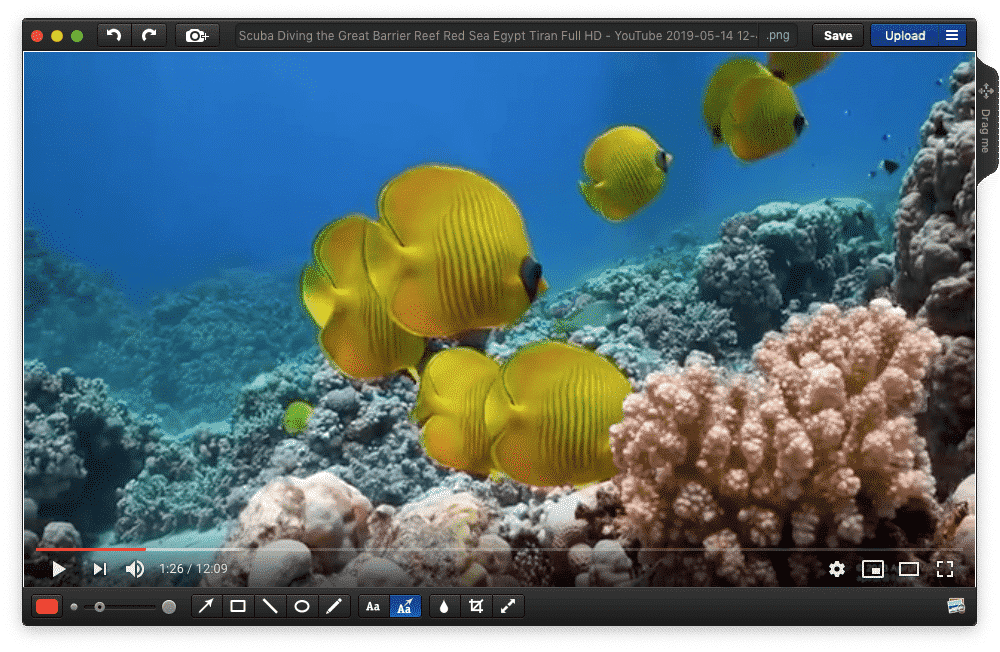
Avantages:
- Annotations intelligentes
- Télécharger dans le cloud et email
- Partage FTP et WebDAV
- Enregistrement d'écran
- Enregistrer au format gif
- Outil de flou
- Ajouter plusieurs captures d'écran
Inconvénients:
- Interface complexe et les paramètres sont difficiles à comprendre
Téléchargez Monosnap (Gratuit)
3. Snappy
Snappy se concentre principalement sur la création d'un dossier facilement accessible pour toutes les captures d'écran que vous prenez. Vous pouvez faire glisser une image sur n'importe quel support en cliquant sur l'icône de la barre de menus dans l'application. Au lieu de cela, vous pouvez prendre un instantané silencieux qui n'affiche pas l'aperçu de la capture d'écran mais copie simplement l'URL dans le Presse-papiers.
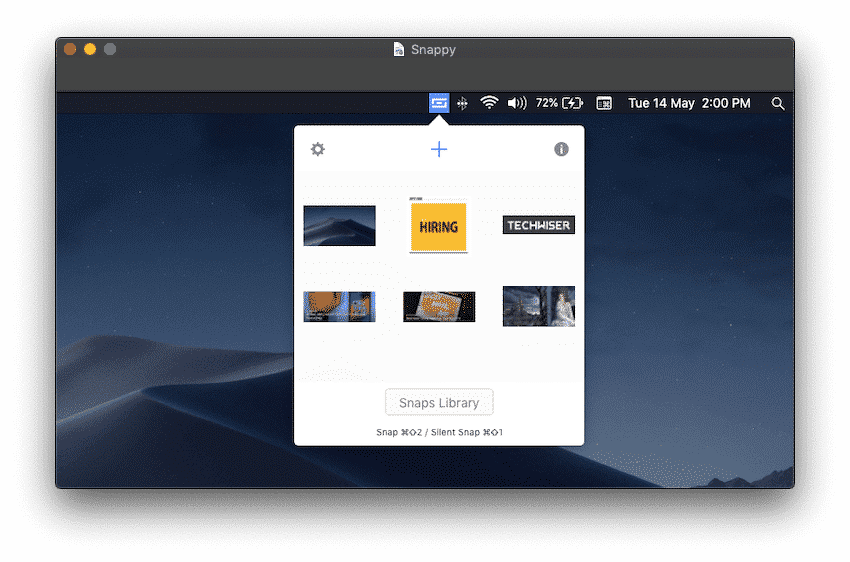
Avantages:
- Snappy Multi Clipboard
- Bibliothèque Snappy
- Annotations
- Soutenir le partage en nuage et Imgur et email
- Copiez l'URL directement
- Prévisualiser la page Web Snappy à travers l'URL
- Touches de raccourci personnalisables
Inconvénients:
- Rien
Téléchargez brusque (Gratuit)
4. Apowersoft Capture d'écran
Apowersoft Screenshot remplit également l'outil de sélection de couleur et un outil croisé permettant d'identifier la taille du cadre à l'écran. La capture d'écran comporte également un certain nombre d'options d'édition qui apparaissent à l'écran une fois que vous avez sélectionné votre cadre de capture instantanée.
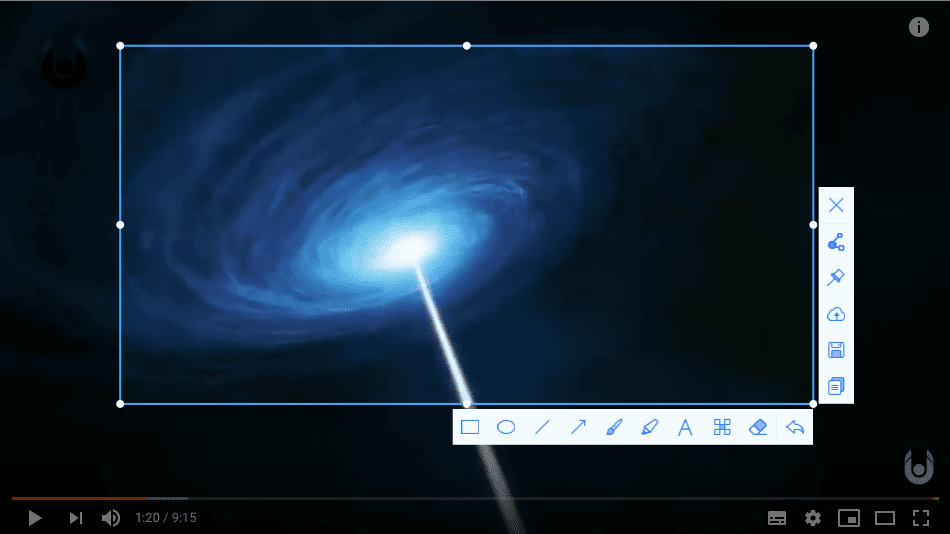
Avantages:
- Annotations à l'aide de l'outil Flûte
- Une entrée pour le dossier
- Téléchargez dans le cloud et partagez les médias sociaux
- Sélectionne les couleurs
Inconvénients:
- Il n'y a pas de support pour le partage de courrier électronique
Téléchargez Apowersoft Capture d'écran (Gratuit)
5. Super Capture Lite
N'y allez pas avec le nom sauf si vous êtes un utilisateur 24 24 heures sur 24, sept jours sur sept. Quelle que soit l'intégration avec votre compte Trelo, l'application ne propose que des outils de base. En fait, lorsque vous cliquez sur le bouton de capture d'écran dans la barre de menus, la totalité de l'écran est capturée et vous devez ensuite couper votre zone si vous en avez besoin.
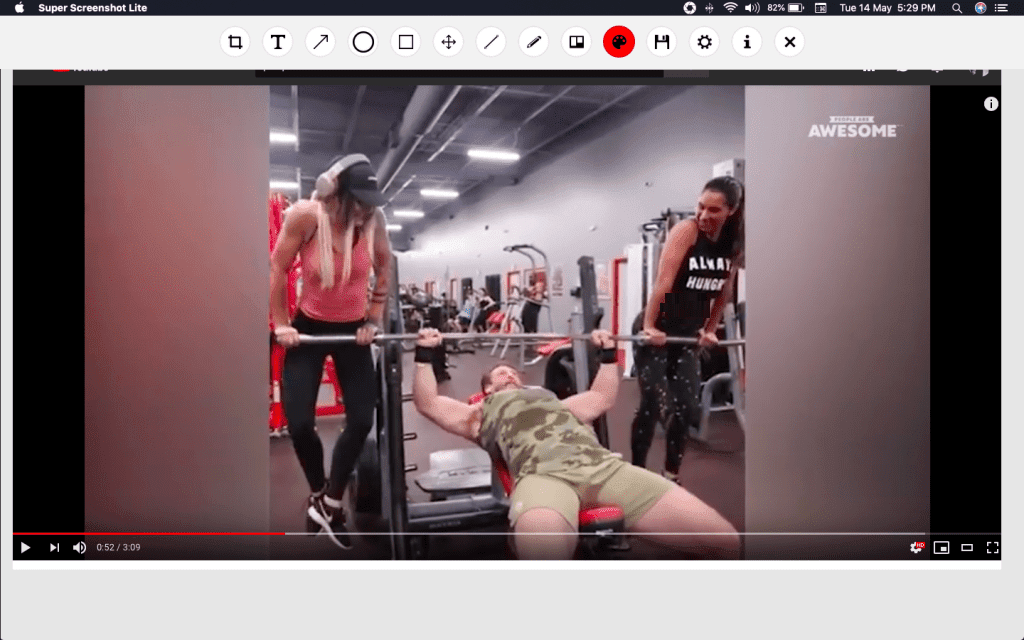
Avantages:
- Intégration avec le compte Trello
- Annotations intelligentes
Inconvénients:
- Il n'y a aucune possibilité de télécharger sur le cloud et de partager des emails
- Aucun téléchargement sur les médias sociaux
- Aucun gestionnaire de dossier ou d'URL n'existe
Téléchargez Super Capture Lite (Gratuit)
6. Capture de nimbus
Nimbus Capture est fourni avec des codecs spéciaux, tels que des timbres numérotés, pour des captures d’écran faciles à utiliser du manuel. L'application propose également des options d'enregistrement d'écran permettant de se focaliser sur la section souhaitée de votre écran. La création d'un compte Nimbus vous permet de gérer les captures d'écran téléchargées.
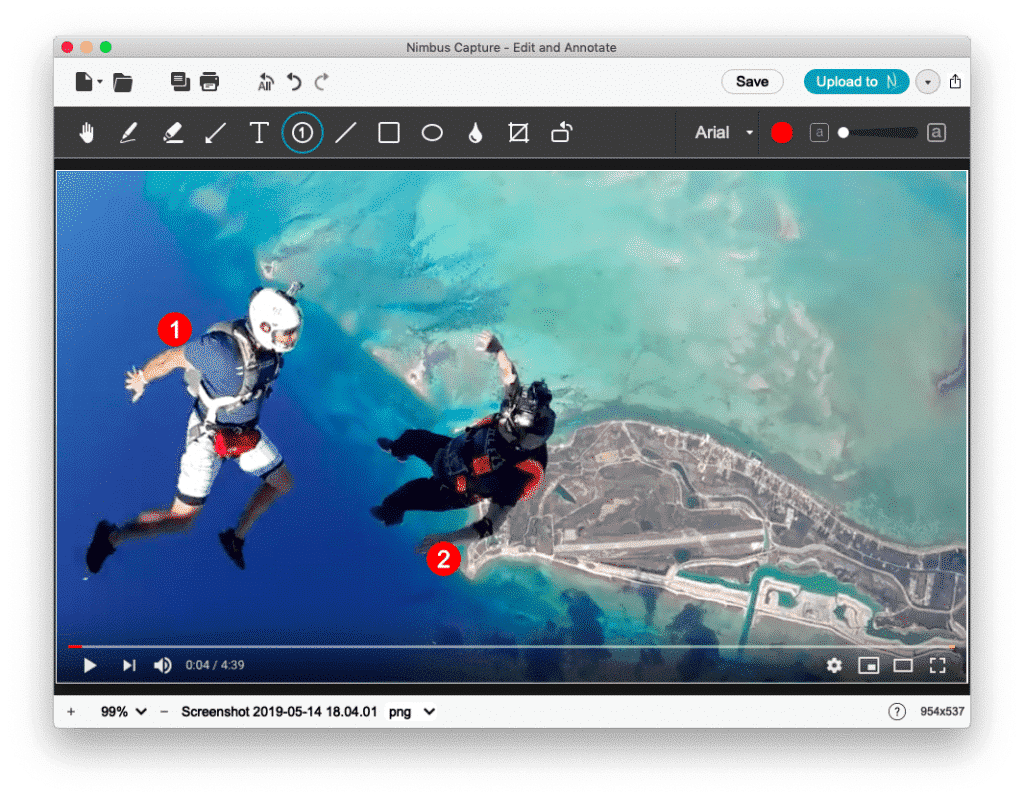
Avantages:
- Annotations à l'aide de l'outil Flûte
- Numéros de timbres pour créer une étiquette de suivi
- Enregistrement d'écran
- Copier le lien
- Télécharger sur le nuage Nimbus
Inconvénients:
- Il n'y a aucune possibilité de télécharger par courrier électronique et de participer sur les médias sociaux
- Il n'y a aucune possibilité de participer sur le cloud personnel
Téléchargez Capture de nimbus (Gratuit)
7. Xnip
Xnip fournit un effet d’ombre autour de la capture d’écran, à l’instar de la fonctionnalité de capture d’écran native intégrée au système d’exploitation macOS, et fonctionne également en mode sélection. Il suffit d'appuyer sur la touche "Option" du clavier pour changer de fonction au cours de l'exécution de votre choix.
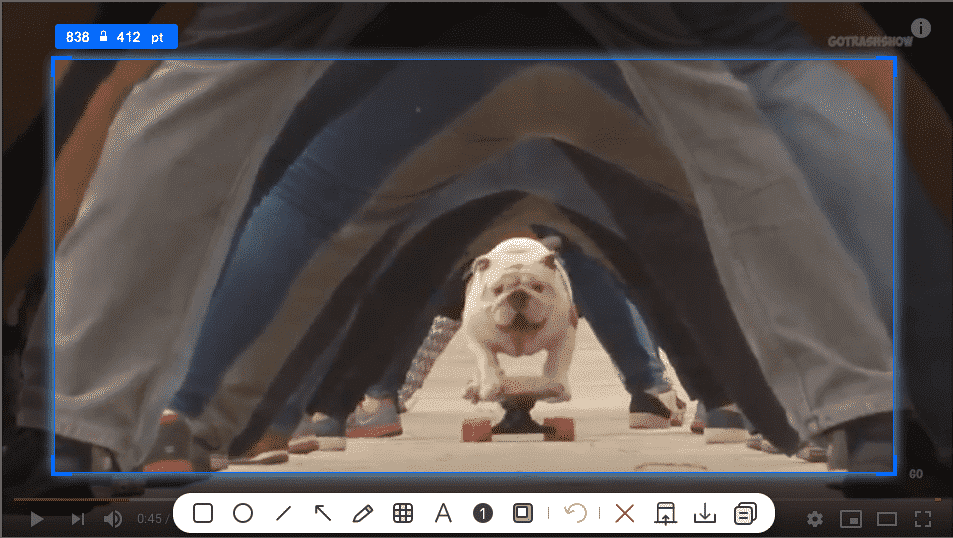
Avantages:
- Annotations intelligentes et outils de vérification
- Numéros de timbres avec commentaires
- Presse-papiers
Inconvénients:
- Pas de support pour le cloud et le courrier électronique
- Il n'y a pas de support pour les sites de réseaux sociaux
Téléchargez Xnip (Gratuit, 2 $ par an pour l'édition professionnelle)
8. Jumpshare
Jumpshare a quelque chose qu'aucune application n'a sur sa liste d'offres, où GIF prend en charge. Vous pouvez capturer une capture d'écran etEnregistrement d'écran L'enregistrement précède également le format GIF. L'application vous oblige à vous connecter avec votre compte Google et prend en charge le mode espace de travail dans lequel vous pouvez ajouter des personnes à un portail partagé. La version supplémentaire de l'application fournit plus d'espace et prend en charge la taille du fichier, mais fonctionnera sans celui-ci.
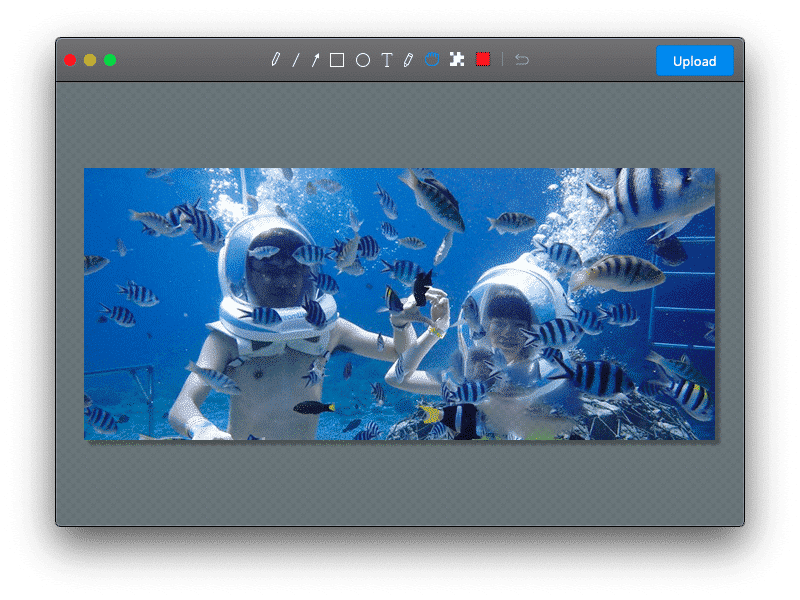
Avantages:
- Annotations intelligentes et outil de flou
- Enregistrement d'écran
- Support GIF
- Support cloud
- Placez le lieu de travail
- Version facile de l'URL
Inconvénients:
- La version payante est chère
Téléchargez Jumpshare (Gratuit, 99 pour la version plus)
9. Snagit
Snagit est un programme de niveau commercial qui fournit Presque tous les outils de base pour l'édition et le commentaire d'images Indépendamment d'être un outil de capture d'écran. La configuration des applications peut être décourageante par rapport aux autres applications répertoriées, mais le nombre de fonctionnalités supplémentaires sera compensé. L'application coûte très cher car il n'y a pas de mises à niveau, mais elle vous donne une version d'essai de 15 days pour que vous puissiez la tester avant de dépenser votre argent.
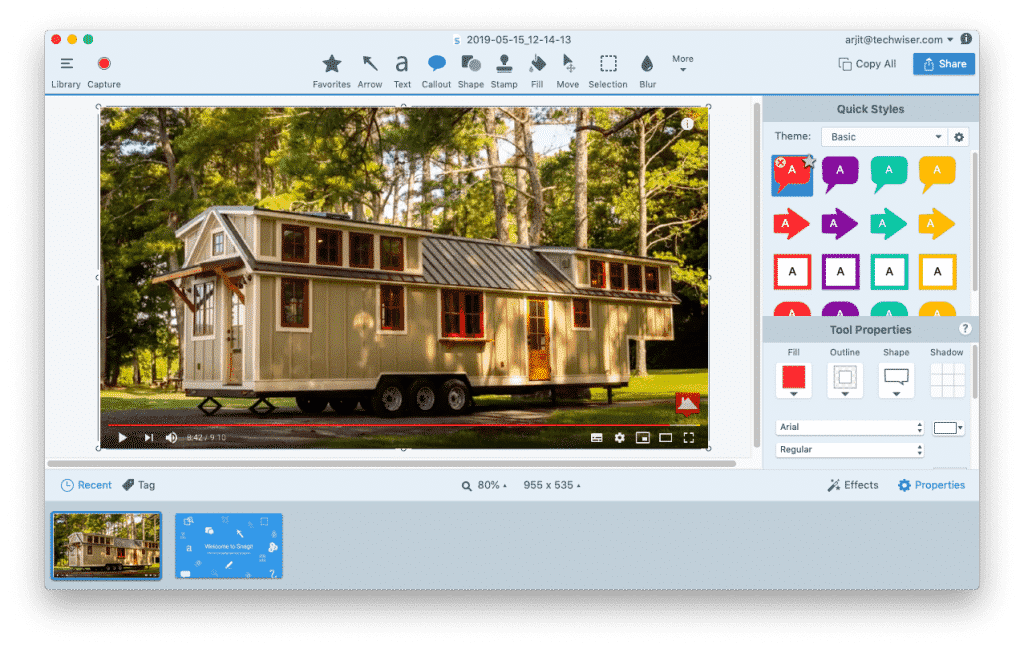
Avantages:
- Des annotations intelligentes avec des tampons et des boîtes de dialogue.
- Outils de retouche photo
- Partager des fichiers directement avec toutes les sources disponibles
- L'interface est personnalisable
Inconvénients:
- Application coûteuse
Téléchargez Snagit (Essai gratuit pendant 15 jours, dollars 57)
10. Captures d'écran standardisées
Standardized Screenshots n'est pas une application de capture d'écran normale, c'est un Ajouter au navigateur Chrome. Où il fait une capture d'écran de la fenêtre en cours, ajoute une barre de titre macOS-ish et ajoute une ombre.

Pour l'utiliser facilement, il suffit de cliquer sur l'extension Pour capturer une capture d'écran. Il crée un aperçu sur lequel vous pouvez cliquer Pour télécharger la capture d'écran réelle Inclure le cadre et l'ombre portée. Cependant, il existe un petit avertissement qui ne prend pas d'instantanés de certains sites Web en raison des limitations de Chrome. À part ça, c'est sans faille. Cela nous fait vraiment gagner du temps lorsque nous sommes obligés de prendre des captures d'écran quotidiennement Dz Techs.
Installer Captures d'écran standardisées
Meilleures applications de capture d'écran pour MacOS
Est une fonctionnalité L'écran MacBook d'origine et intégré Mieux que tout Un avantage existe sous Windows. La qualité qu'ils fournissent est très propre et les effets d'ombre par défaut font bien ressortir l'image. Si vous ne le savez pas déjà, vous pouvez également capturer la barre tactile MacBook Pro Localement, il suffit de cliquer sur Cmd + Shift + 6. Mais si vous utilisez tous les jours les captures d'écran, une application répertoriée doit correspondre à vos besoins. Comme, Snappy Pour un meilleur gestionnaire de portefeuille , Monosnap pour obtenir Commentaires explicatifs Et de meilleures options de partage ou peut-être un Jumpshare Soutenir le GIF. Choisissez ce que vous voulez et faites-moi savoir l'expérience que vous avez vécue avec ces applications en vedette dans les commentaires ci-dessous.







